AI教程--线段工具的使用
1、启动AI软件,新建空白文档,单击工具箱中的线段工具【\】,在页面中单击并拖拽鼠标即可绘制任意角度的斜线段;按shift键,可绘制水平、垂直、45°及其倍数的直线。
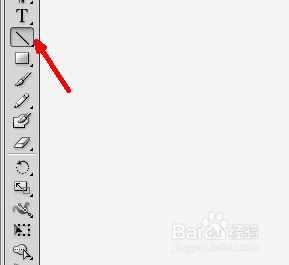

2、按alt键,可绘制以鼠标落点为中心的直线;按~键,可绘制多条任意直线
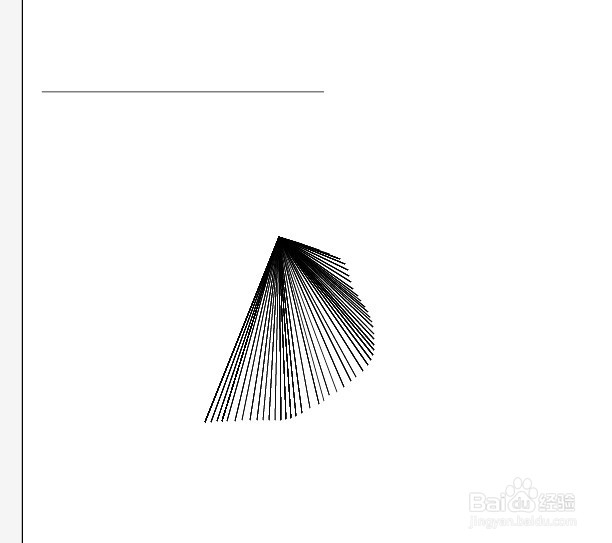
3、按~+alt,可绘制以鼠标落点为中心的多条任意角度的线段;按~+alt+shift,可绘制多条以鼠标落点为中心的45°倍数的直线
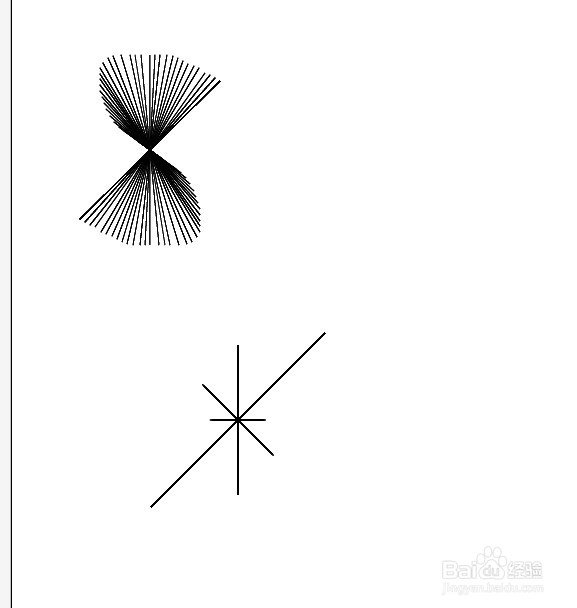
1、选择选段工具,在文档空白位置单击,弹出直线段工具选项的对话框,设置长度、角度
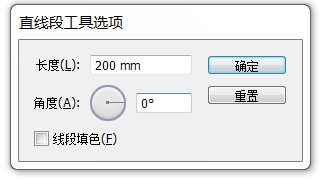
2、选择圆角矩形工具,设置宽度、高度;通过颜色和渐变设置对象的填充属性
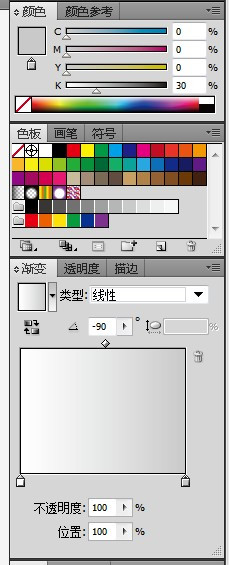
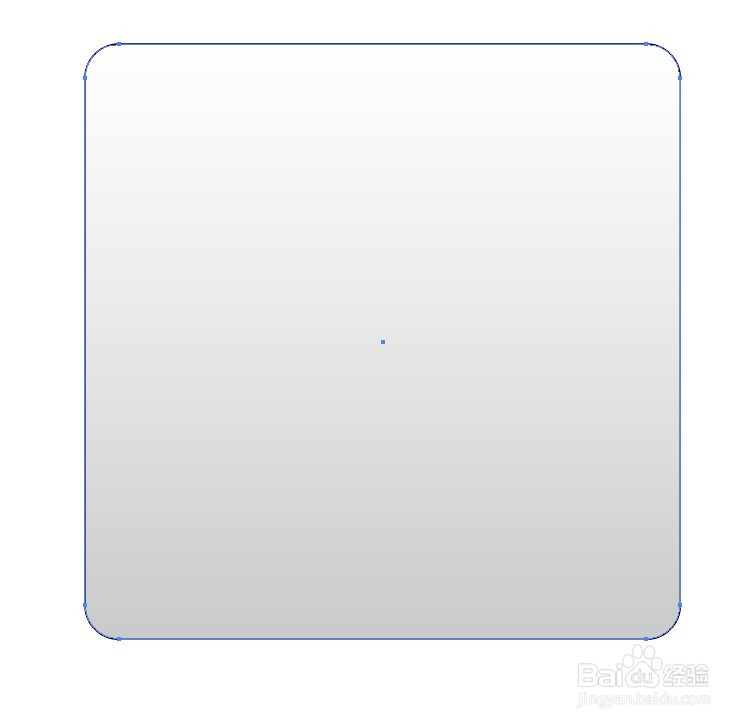
3、再绘制圆角矩形工具,设置相应参数,通过颜色面板设置对象的填充属性红色,轮廓为无色。
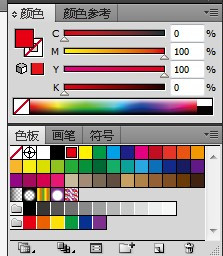

4、单击选择工具,选择绘制的圆角矩形,设置移动对话框,设置完成后,单击复制
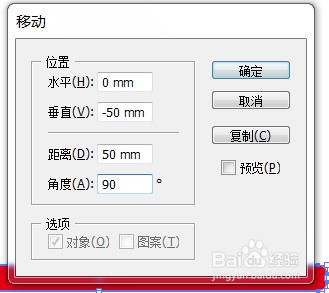
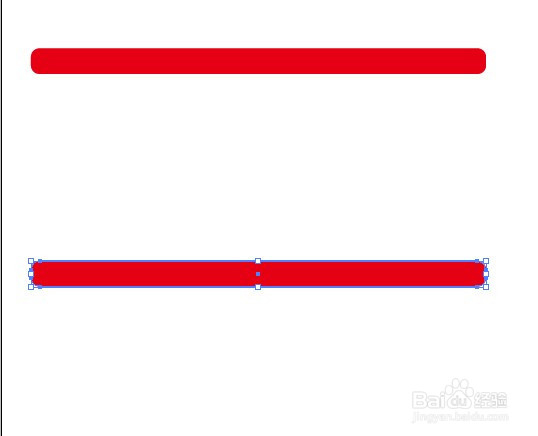
5、选择绘制的圆角矩形,执行窗口--变换命令【shift+f8】,设置相应参数


6、再绘制圆角矩形,参数如下;单价工具箱中的旋转工具【r】,按alt键并单击定位旋转的中心点,弹出旋转对话框,设置相应参数

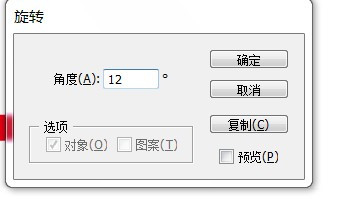
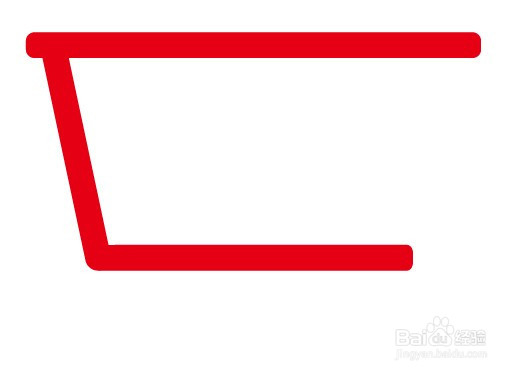
7、选择工具选择旋转后的圆角工具,选择镜像工具【o】,按alt键单击并定位镜像中心点,设置参数,设置完成后,单击复制
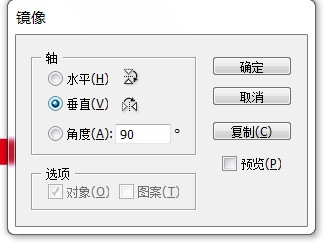

8、选择线段工具,按shift键,会一条直线;通过描边设置直线宽度;按alt键复制一条,并移动到合适位置;同样的方法绘制一条垂直的直线,描边并复制。
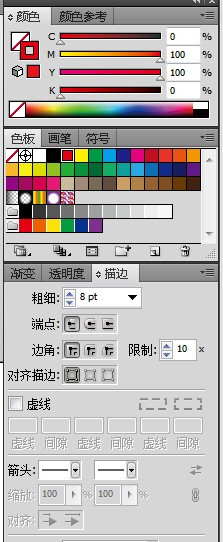


9、选择圆角矩形工具,设置宽度、高度;通过旋转工具设置旋转角度;再通过镜像工具复制一个圆角矩形
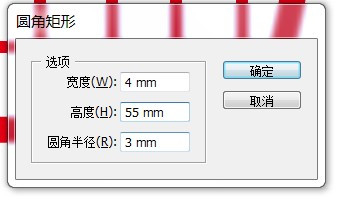
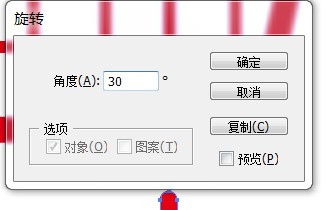

10、执行对象--编组命令,并将编组后的图形对象移动到一开始制作的圆角矩形中,最终效果如图
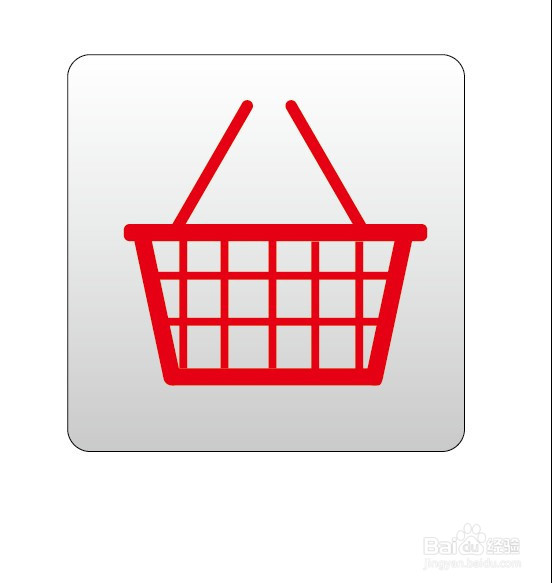
声明:本网站引用、摘录或转载内容仅供网站访问者交流或参考,不代表本站立场,如存在版权或非法内容,请联系站长删除,联系邮箱:site.kefu@qq.com。
阅读量:93
阅读量:159
阅读量:104
阅读量:42
阅读量:58